微信小程序(2):小程序常用布局组件
文章目录
- 一、view 视图容器
- 1、基础使用
- 2、hover-class、hover-start-time、hover-stay-time:指定按下去的样式类、按住后多久出现点击态、手指松开后点击态保留时间
- 3、hover-stop-propagation:指定是否阻止本节点的祖先节点出现点击态
- 二、text 文本
- 1、基础使用
- 2、selectable:文本是否可选 (已废弃)
- 3、user-select:文本是否可选,该属性会使文本节点显示为 inline-block
- 4、space:显示连续空格
- 5、decode:是否解码
- 三、navigator 页面链接
- 1、url:当前小程序内的跳转链接
- 2、open-type:跳转方式
一、view 视图容器

1、基础使用
index.wxml文件代码:
<view class="box">小程序开发</view>
index.wxss文件代码:
.box{width: 200px;height: 200px;background-color: red;}
Ctrl+S保存,结果:
2、hover-class、hover-start-time、hover-stay-time:指定按下去的样式类、按住后多久出现点击态、手指松开后点击态保留时间
index.wxml文件代码改为:
<view class="box" hover-class="boxHover" hover-start-time="0" hover-stay-time="100">小程序开发</view>
index.wxss文件代码改为:
.box{width: 200px;height: 200px;background-color: red;}.boxHover{background-color: green;}
点击时的效果:
3、hover-stop-propagation:指定是否阻止本节点的祖先节点出现点击态
index.wxml文件代码改为:
<view class="box" hover-class="boxHover" hover-start-time="0" hover-stay-time="100"><view class="item" hover-class="itemHover" hover-stop-propagation>view标签嵌套</view></view>
index.wxss文件代码改为:
.box{width: 200px;height: 200px;background-color: red;}.boxHover{background-color: green;}.item{width: 100px;height: 100px;background-color: yellow;}.itemHover{background-color: hotpink;}
效果:
点击小黄块时:
点击大红块时:
二者互不影响。
二、text 文本
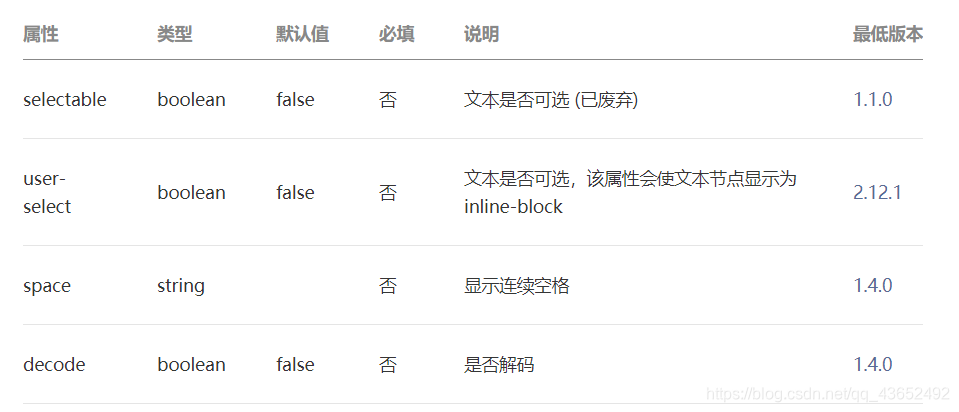
1、基础使用
index.wxml文件代码:
<view><text>Web前端开发</text></view>
效果: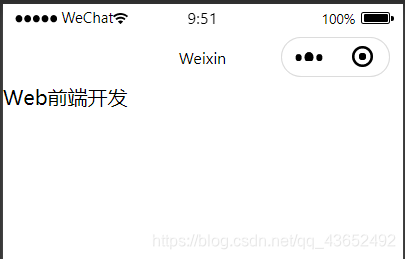
2、selectable:文本是否可选 (已废弃)
3、user-select:文本是否可选,该属性会使文本节点显示为 inline-block
这个视频里未讲解,学待学习到了再来补充。
4、space:显示连续空格

<view><text space="ensp">Web 前 端 开 发</text></view>

<view><text space="emsp">Web 前 端 开 发</text></view>

<view><text space="nbsp">Web 前 端 开 发</text></view>

5、decode:是否解码
<view><text>Web 前 端开发</text></view>

如果我加上 decode:
<view><text decode>Web 前 端开发</text></view>

三、navigator 页面链接
属性很多,现列举url和open-type,后续学到再补充。
1、url:当前小程序内的跳转链接
index.wxml文件代码:
<navigator url="/pages/logs/logs">跳转到logs</navigator>
logs.wxml文件代码:
<navigator url="/pages/index/index">跳转到index</navigator>
效果:
点击后跳转: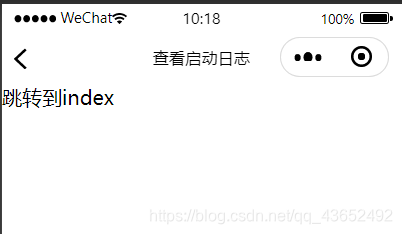
再点击后跳转回去。
2、open-type:跳转方式

由上一节我们可以看到,左上角有个返回箭头,如果改成下述代码,返回箭头会消失(但是多了个回到首页的家的图标?):
<navigator url="/pages/logs/logs" open-type="redirect">跳转到logs</navigator>




























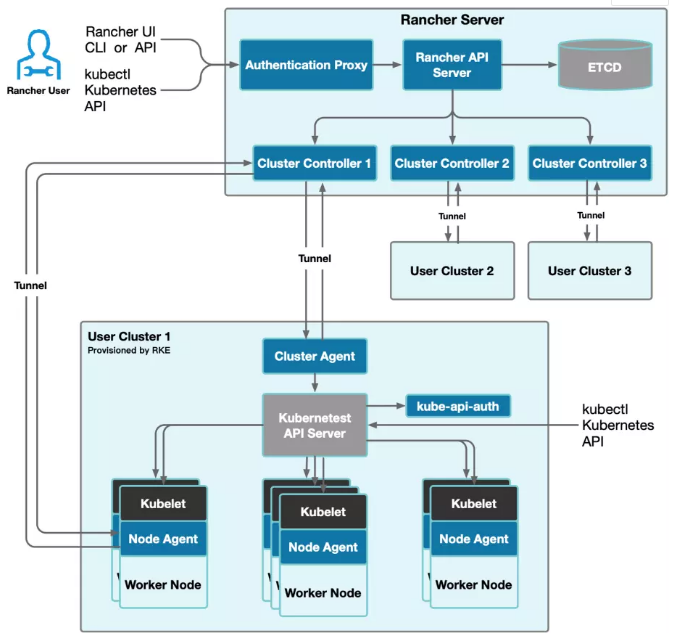
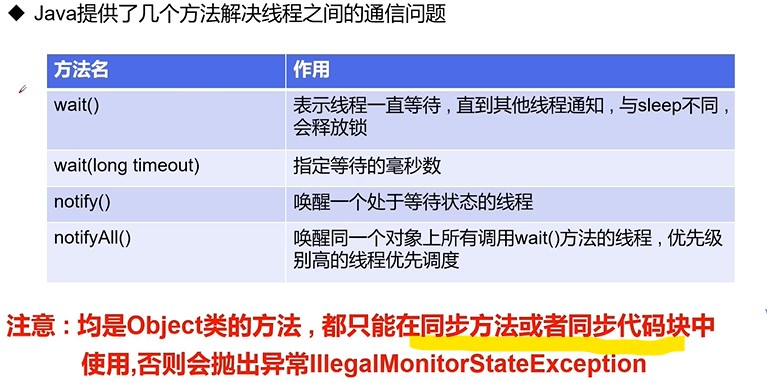

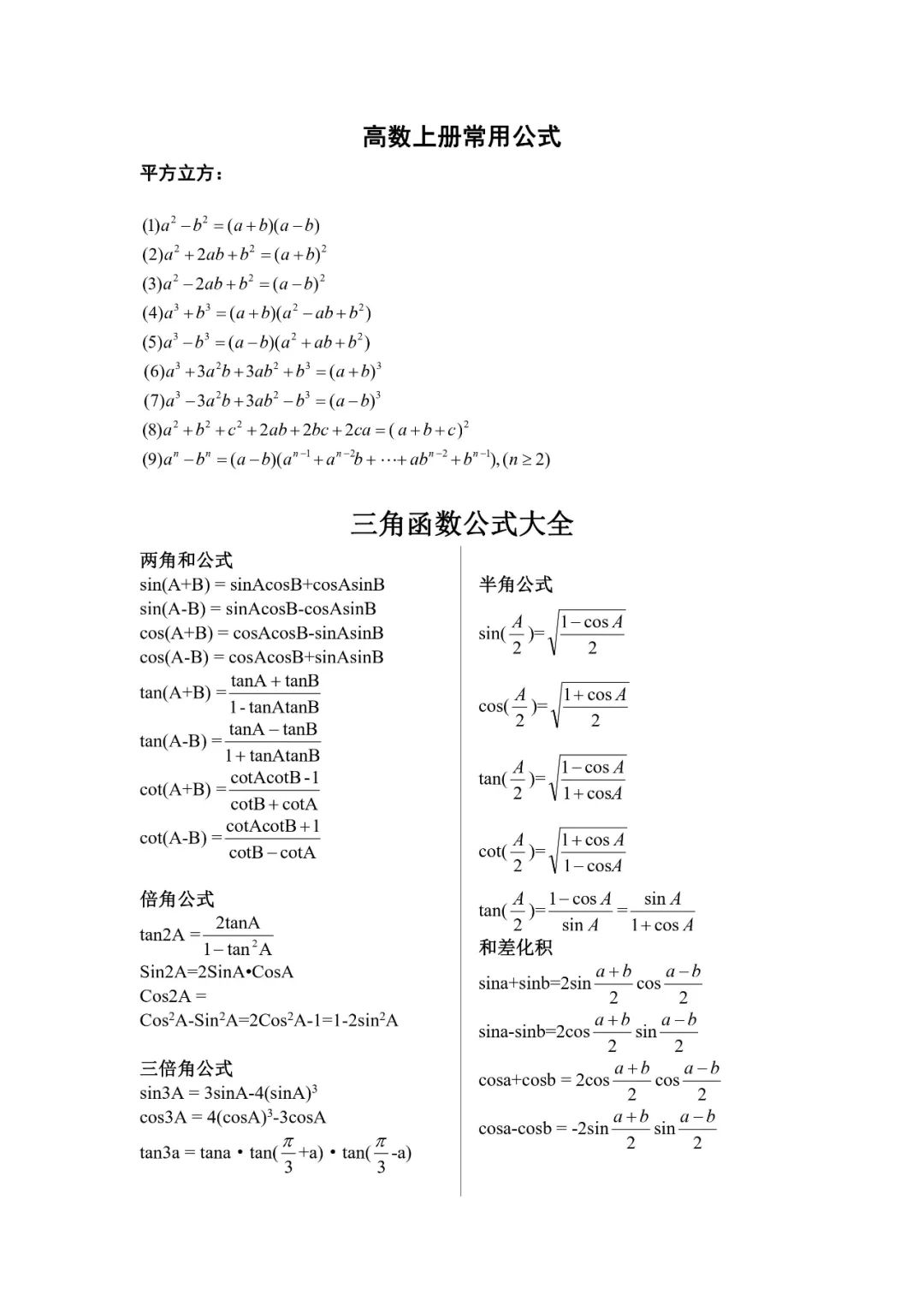




还没有评论,来说两句吧...